Zugriffsverletzungsfehler und Lösungen

- 4619
- 386
- Kenny Birkemeyer
Ein kritischer Fehler, es ist besser bekannt als „Blue Screen of Death“, das immer bestimmte Konsequenzen mit sich bringt, da sein Auftreten darauf hinweist, dass schwerwiegende Probleme beim Betrieb des Betriebssystems auftreten. Jeder Benutzer, der der Betreiber eines Computers ist, auf die eine oder andere Weise, ist jedoch auf eine Manifestation eines solchen Problems gestoßen und weiß, dass es weit entfernt von seiner Lösung ist, liegt in der "Oberfläche" liegt. Manchmal muss man auf extreme Maßnahmen zurückgreifen, um die Situation zu korrigieren - dies ist die tatsächliche Neuinstallation des Windows -Betriebssystems. Lohnt es sich, diese Methode bei der Lösung des Fehlers in diesem Artikel zu verwenden, was die Gründe für ihr Auftreten sind. Darüber darüber können Sie unten darüber lesen.

Korrektur des Zugangsverletzungsfehlers.
Gründe und Lösungen
Eine solche universelle Version (das Betriebssystem neu installiert) ist seit langem die am meisten empfohlene in verschiedenen IT -Foren, und einige "Spezialisten" werden als "Allheilmittel" von Problemen wahrgenommen, was natürlich nicht der Realität entspricht. Ja, fair. Beeilen Sie sich daher nicht, um das Betriebssystem zu „zerstören“. Zuerst sollten Sie eine kausale Beziehung bestimmen und erst danach ähnliche Kardinalentscheidungen treffen. Der Infragestellungsfehler "Zugriffsverletzung" signalisiert also, dass jeder Prozess bei der Bekämpfung der Art des Speichers, den er benötigt, mit Schwierigkeiten gefunden wird. Wenn Sie beispielsweise eine Gaming -Software starten "... dlll. Schreiben Sie über die Adresse ... ".
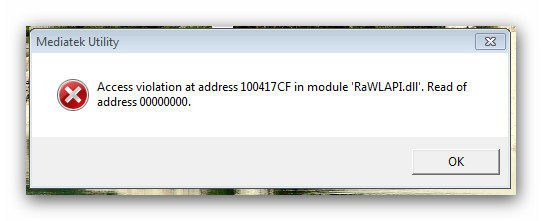
Es kann viele Gründe für das Auftreten einer solchen Situation geben, die die Definition einer kausalen Beziehung ernsthaft erschwert, daher sind die verwendeten Methoden komplexer Natur, nämlich:
- Führen Sie eine vollständige Überprüfung des Betriebssystems für die virale Aktivität durch. Greifen Sie nicht ausschließlich auf die Dienste eines Standard -Antivirus, sondern achten Sie auf die dritten Teilnahmeprogramme, z. B. "DoctorWeb Curelt", "MalwareBytes und Adwcleaner". Überprüfen Sie alles, was mit dem Computer verbunden ist, einschließlich externer Informationsspeichergeräte, die zuvor mit dem Computer verbunden waren, da es möglich ist, dass sich die Hauptinfektion "Infektion" dort beigelegt hat.
- Überprüfen Sie das Betriebssystem auf die Integrität der Komponenten dafür:
- Rufen Sie das Suchfenster an, indem Sie auf die Tasten "Win+S" klicken,.
- Geben Sie "CMD ein.Exe ".
- Klicken Sie gemäß der Option gefunden und wählen Sie "Start im Namen des Administrators" auf die rechte Maustaste.
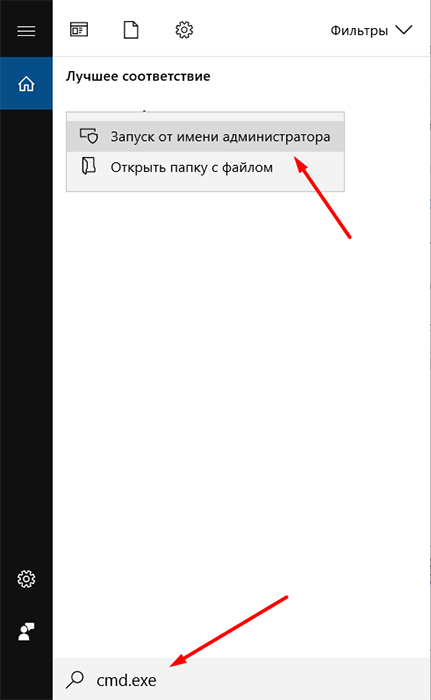
- Geben Sie in der Eröffnungsbefehlszeile den Befehl "sfc/scannow" ein, woraufhin warten Sie auf das Scannen und befolgen Sie den Rat des Dienstprogramms, wenn wichtige Probleme gefunden werden.
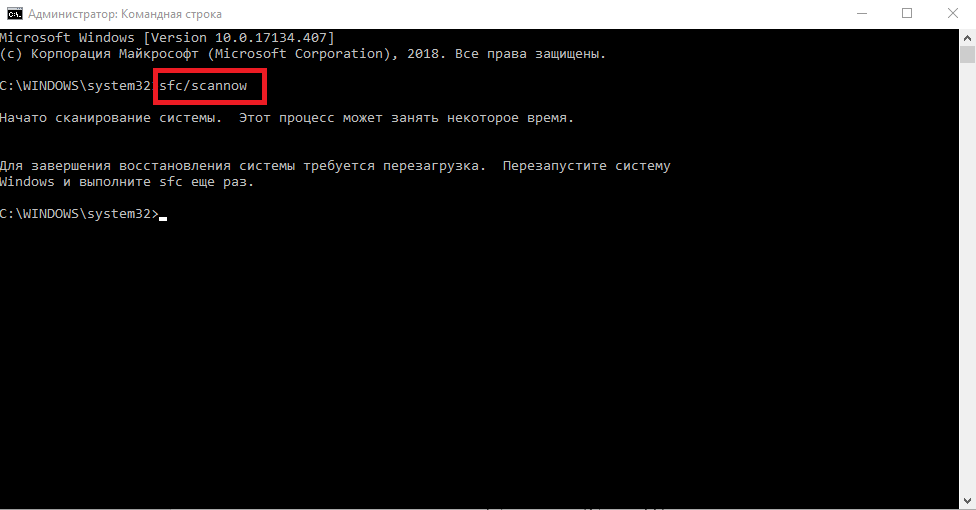
Der Scan- und Änderungsvorgang kann lang sein, aber die Unterbrechung der Funktionsweise des Dienstprogramms wird nicht empfohlen. Nach Abschluss der Arbeit "SFC/Scannow" können Sie sich außerdem an die Befehlshilfe von DISM wenden.EXE /Online /Cleanup-Image /RestorHealth ", um Arbeiten zu initiieren, die dieselbe Befehlszeile verwenden können. 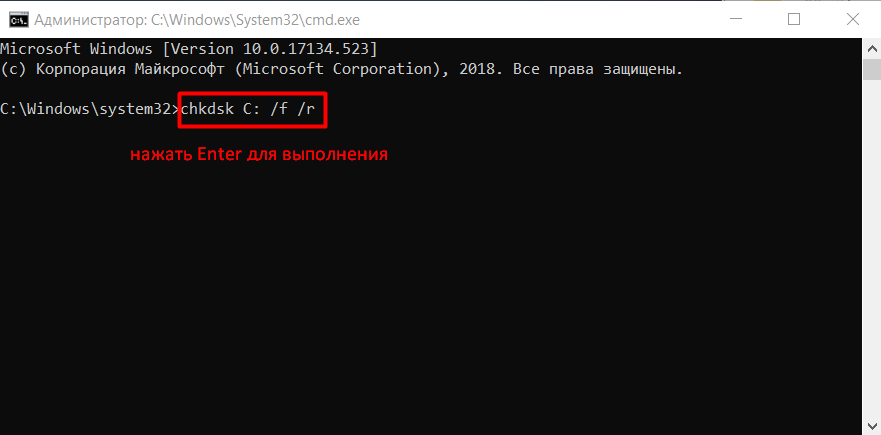
- Es ist auch nicht überflüssig, die gebrauchten Festplatten und/oder festen State -Laufwerke und das Vorhandensein von gebrochenen Sektoren, Fehlern zu überprüfen. Dafür ist zumindest der Standard -Nutzen "chkdsk" geeignet.
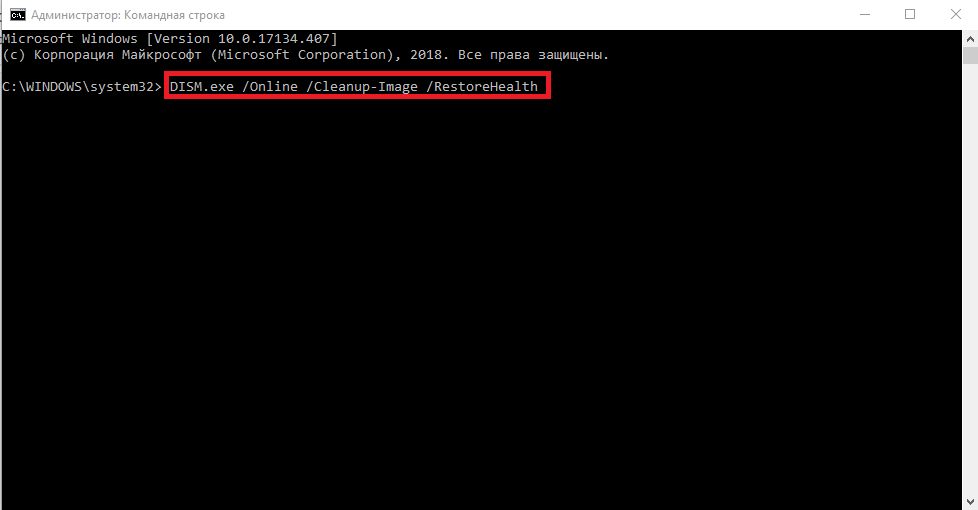
Die oben genannten Empfehlungen sind in der Natur verallgemeinert, da ihre Verwendung nicht nur bei Problemen beim Betrieb des Betriebssystems gerechtfertigt ist, sondern auch als vorbeugende Maßnahmen zur Aufrechterhaltung der Qualität der Fensterfunktionen. Wenn der Fehler seine Lösung nicht gefunden hat und den Benutzer weiterhin „quälen“, sollten Sie auf weitere Punktprüfungen zurückgreifen, die wie folgt sind:
- "Überprüfen der Registrierung":
- Klicken Sie auf "Win+R" und geben Sie "Regedit" ein, um das Fenster des Registrierungseditors zu öffnen.
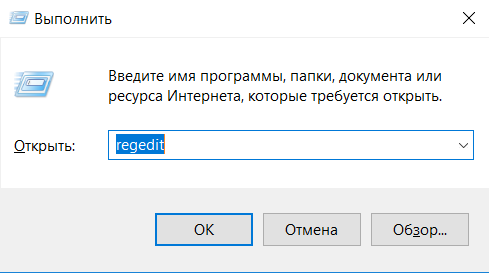
- Finden Sie im Fenster, das sich öffnet, "hkey_local_maachine \ software \ microsoft \ windows nt \ currentversion \ winlogon.
- Unter den Schlüssel im ausgewählten Katalog finden Sie "Shell".
- Wenn das Betriebssystem nicht von der Virussoftware betroffen war, sollte der Wert dieses Schlüssels "Explorer" sein.Exe ".
- Hier finden Sie den Schlüssel "userInit". Sein Wert sollte "C: \ Windows \ System32 \ userInit sein.Exe ".
- Wenn mindestens eine der Optionen andere Werte festgelegt sind, stechen Sie die richtigen Daten manuell und starten Sie den Computer neu.
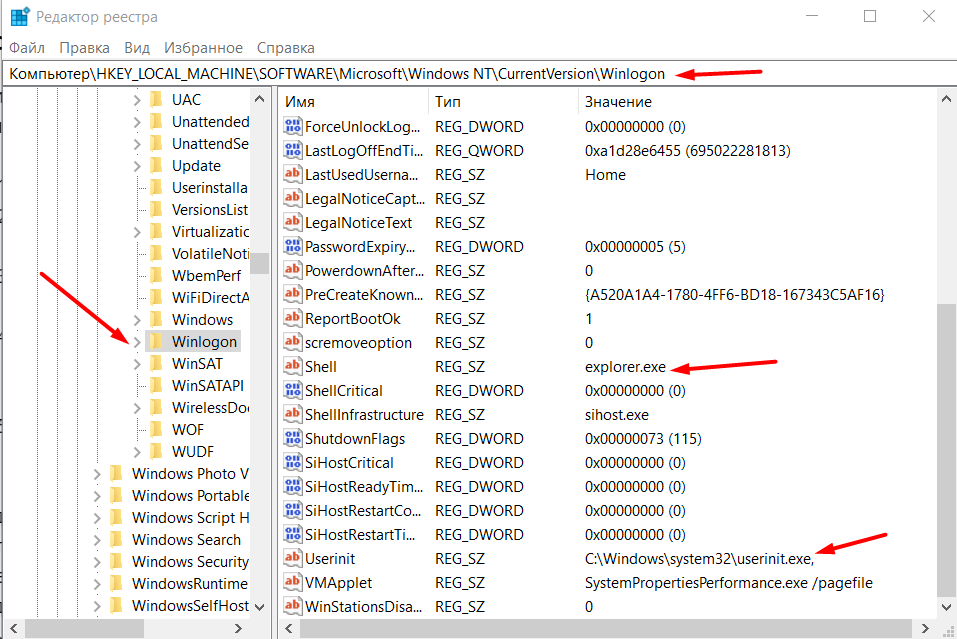
- Klicken Sie auf "Win+R" und geben Sie "Regedit" ein, um das Fenster des Registrierungseditors zu öffnen.
Es wird auch nicht überflüssig sein, auf die Funktionalität des Cleaner -Programms zurückzugreifen, um die Registrierung auf Fehler zu überprüfen. Dies kann das Hauptproblem nicht lösen, aber es ist durchaus möglich, den allgemeinen Zustand des Betriebssystems zu verbessern.
- "Überprüfen Sie die Richtigkeit der verwendeten Treiber". Öffnen Sie den "Geräte -Manager" und stellen Sie sicher, dass alle Komponenten vollständig betriebsbereit sind und es kein unbekanntes Gerät gibt, das mit einem gelben Dreieck mit einem Ausrufezeichen gekennzeichnet wäre. Darüber hinaus können Sie sich an eine spezielle Software wenden und die Relevanz aller verwendeten Treiber überprüfen.
- "Überprüfung der Qualität der Softwarearbeit". Wenn sich das geprüfte Problem bei der Öffnung eines Programms oder Spiels manifestiert, versuchen Sie, sie vollständig zu löschen und erneut festzulegen. Wenn Sie jedoch sicherstellen, dass die Funktionen Ihres Computers sowie die Version des Betriebssystems den technischen Anforderungen entsprechen des Produkts. Wenn das Spiel nicht ganz "ehrlich/legal" eingegangen ist, versuchen Sie, eine andere Wiederverpackung herunterzuladen oder die Hauptquelle zu ändern. Wenn Sie sicher sind, dass es keine virale Software gibt und das Problem in separat aufgenommener Software für Manipulationen damit manifestiert wird, können Sie versuchen, diese Software in die Liste der DEP hinzuzufügen: dafür:
- Öffnen Sie "diesen Computer" (mein Computer) und klicken Sie mit der rechten Maustaste "Eigenschaften" Öffnen Sie "Eigenschaften".
- Wählen Sie anschließend den Abschnitt "Zusätzliche Systemparameter" aus.
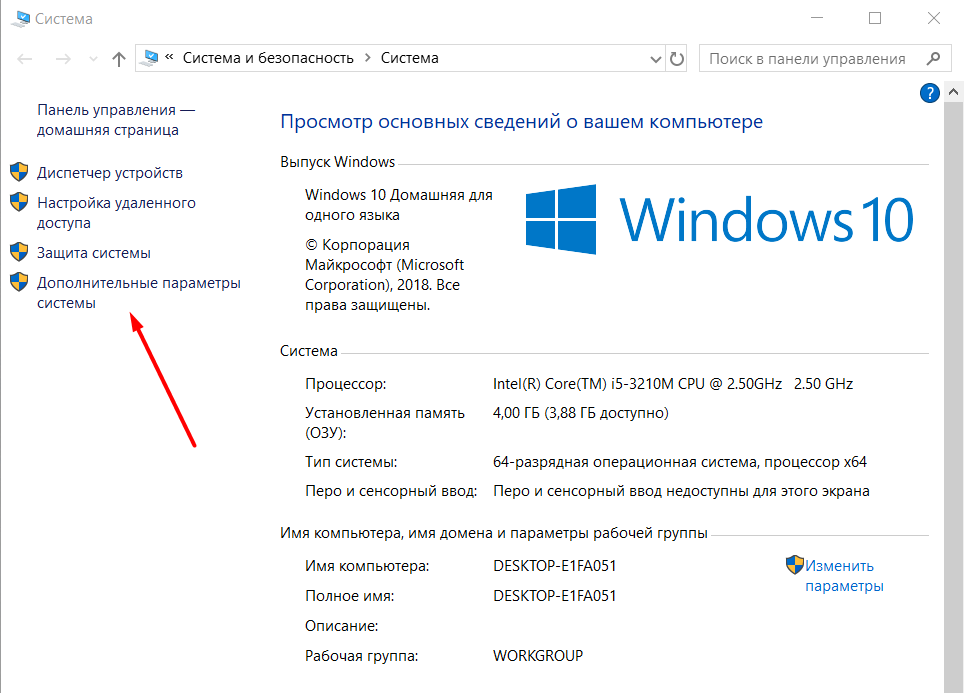
- Achten Sie auf der Registerkarte "zusätzlich" auf den Block "Performance" und klicken Sie auf die Schaltfläche "Parameter".
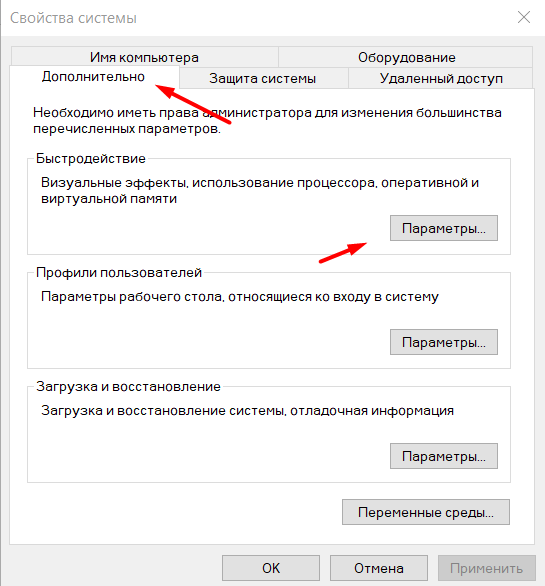
- Erweitern Sie im geöffneten Fenster die Registerkarte „Verhinderung des Datenverlusts“ und markieren Sie den Parameter „DEP -Parameter aktivieren für alle Programme und Dienste mit Ausnahme der unten ausgewählten“ und klicken Sie auf "Hinzufügen"
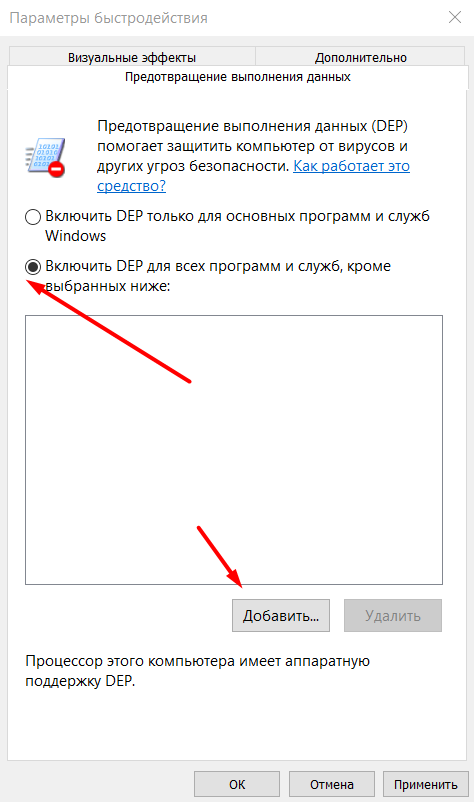
- Suchen Sie die ausführbare Datei der Problemsoftware und geben Sie den Pfad an, und speichern Sie dann die vorgenommenen Änderungen.
Laden Sie den Computer neu und überprüfen Sie die Qualität der Windows und die Leistung des Programms/der benötigten Spiele, die Sie benötigen.
Abschluss
Wie aus allem, was oben dargestellt wurde. "Zugriffsverletzung" ist wie seine Gegenstücke nur eine Folge von fehl funktionierenden Punkten in Fenstern. Daher zielen alle oben genannten Empfehlungen darauf ab, den Vollzeitbetrieb von OS wiederherzustellen. Alles sagte am Anfang über die Neuinstallation von Fenstern und bleibt am Ende des Artikels.
- « Windows 0x80070035 Fehler fand nicht den Netzwerkpfad - die Ursachen und Methoden der Lösung
- Chromebook und Android - Verbindung und Entfernung von Anwendungen »

